評量表會顯示單一指標的摘要。評量表通常用於顯示主要成效指標,或用來評估商家或活動領域相對健康或成效的某些其他變數。舉例來說,評分表可以彙整總銷售量、平均跳出率、廣告曝光次數、最長保留時間、最低失敗率等。
Looker Studio 中的評分卡
Looker Studio 中的評量表會顯示數字,並視需要顯示所匯總指標的名稱。顯示的數字格式取決於資料來源中指標的設定方式。
範例:
虛構寵物商店的資料來源包含「銷售數量」、「平均銷售數量」、「商品總數」和「不重複商品」等指標。「售出數量」指標是資料集中的數字。「平均銷售數量」指標是「銷售數量」欄位的副本,但採用「平均」匯總類型。「項目總數」和「不重複項目」是計算欄位。
| 名稱 | 計算方式 | 匯總類型 |
|---|---|---|
| 售出數量 | 無 | 總和 |
| 平均銷售數量 | 無 | 平均 |
| 項目總數 | COUNT(Items) | 自動 |
| 不重複項目 | COUNT_DISTINCT(Items) | 自動 |
這些指標的評分表可能如下所示:
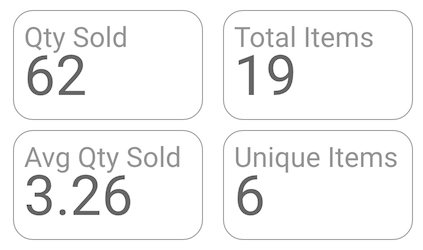
其他類型的評分表
除了基本評分表,您也可以從工具列新增預設評分表,顯示精簡的數字。
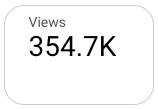
新增圖表
新增圖表或選取現有圖表。接著,使用「屬性」面板設定圖表的「設定」分頁和「樣式」分頁屬性,分別設定圖表資料和圖表樣式。
設定圖表資料
「屬性」面板的「設定」分頁中的選項,會決定圖表資料的整理和顯示方式。
資料來源
資料來源提供元件與基礎資料集之間的連結。
- 如要變更圖表的資料來源,請按一下目前的資料來源名稱。
- 如要查看或編輯資料來源,請按一下「編輯資料來源」圖示
 。(您必須至少擁有檢視者權限,才能看到這個圖示)。
。(您必須至少擁有檢視者權限,才能看到這個圖示)。 - 按一下「混合資料」,即可在同一張圖表中查看多個資料來源的資料。進一步瞭解資料混合。
主要欄位
這個選項可讓您選擇要在評量表圖表中顯示「維度」或「指標」值。
維度是資訊類別。這些類別通常包含資料的名稱、說明或其他特徵。如要進一步瞭解維度,請參閱維度頁面。
指標是來自基礎資料集的匯總,或是隱含或明確套用匯總函式 (例如 COUNT()、SUM() 或 AVG()) 的結果。指標本身沒有定義的值集,因此您無法像維度一樣依指標分組。
按一下「維度」或「指標」選項後,即可從資料來源中選擇欄位。
選用指標
如果選擇「指標」做為主要欄位,可以設定選用指標。
如要新增選用指標,請開啟「選用指標」切換鈕,然後從「新增指標」欄位選取器中選取指標。您也可以在「資料」面板的欄位清單中點選指標,然後將指標放在「選用指標」選取器中。
Sparkline
選取「指標」做為「主要欄位」時,您可以在評量表圖表中加入走勢圖,以視覺化方式呈現主要指標的趨勢。舉例來說,在下列評分表圖表中,藍色趨勢線顯示主要指標「新使用者」的趨勢。趨勢線會顯示在主要指標值和選用比較指標百分比下方:
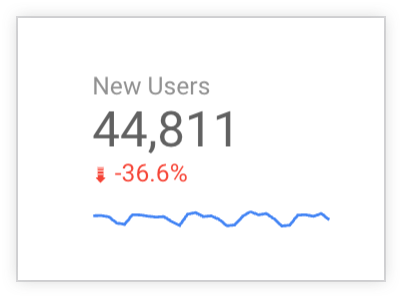
如要在評量表圖表中新增走勢圖,請按照下列步驟操作:
- 在「設定」分頁的「Sparkline」(走勢圖)部分,按一下「Add dimension」(新增維度)。
- 在下拉式選單中選取日期維度。
- 如要自訂走勢圖的外觀,請使用「屬性」面板「樣式」分頁的「走勢圖」部分中的選項。
篩選器
篩選器會納入或排除您指定的值,藉此限制元件中顯示的資料。進一步瞭解篩選器屬性。
篩選選項包括:
- 篩選器名稱:按一下現有篩選器即可編輯。將游標懸停在篩選器名稱上,然後按一下「X」X 即可刪除。
- 新增篩選器:按一下這個選項,即可為圖表建立新的篩選器。
日期範圍維度
如果資料來源有有效的日期維度,系統就會顯示這個選項。
日期範圍維度會做為限制圖表日期範圍的依據。舉例來說,如果您為圖表設定日期範圍屬性,或報表檢視者使用日期範圍控制項來限制時間範圍,系統就會使用這個維度。
預設日期範圍篩選器
預設日期範圍篩選器可讓您設定個別圖表的時間範圍。
預設日期範圍篩選器選項包括:
- 自動:使用預設日期範圍,由圖表的資料來源決定。
- 自訂:可使用日曆小工具,為圖表選取自訂日期範圍。
比較日期範圍:顯示所選時間範圍的比較資料。
排序
將「維度」設為主要欄位時,系統會顯示這個選項。您可以在評量表圖表中,選擇以「遞增」或「遞減」順序排序「主要欄位」值。
如果選取「維度」做為「主要欄位」,可以選取其他欄位來排序維度值。舉例來說,如果使用者選擇在評分表圖表中顯示名為「國家/地區名稱」的維度值,他們可以選擇「總首次點擊次數」指標,在評分表圖表中顯示「國家/地區名稱」,以及「總首次點擊次數」最多或最少的國家/地區。這是選填欄位。
其他比較選項
選取「指標」做為「主要欄位」時,您可以使用「其他比較選項」屬性,指定要與評量表圖表的主要指標進行比較的特定時間範圍、指標或值。
您可以在「屬性」面板的「樣式」分頁中,透過「比較欄位」部分設定比較值的視覺格式。
比較類型
在「比較類型」下拉式選單中,設定要將主要指標與指定時間範圍、特定指標或特定值進行比較。
比較類型包括:
- 期間:指定要與主要指標比較的日期範圍。這是預設選項。選取這個選項後,請使用「設定」分頁「預設日期範圍」部分的「比較日期範圍」選擇器,設定要與主要指標比較的時間範圍。
- 值:輸入數值,或使用向上/向下箭頭選取要與主要指標比較的數字。選取這個選項後,請在「目標值」欄位中輸入數值,做為比較主要指標值的依據。
- 指標:選取要與主要指標比較的其他指標。選取這個選項後,請在「目標指標」欄位中,從「新增指標」下拉式選單選取欄位,指定要與主要指標比較的其他指標。
- 無:選取「無」,即可從評量圖表中移除比較項目。
顯示為進度
開啟「顯示為進度」切換按鈕,將比較資料視為目標,用來評估主要指標的進度百分比。
如果未啟用「顯示進度」,系統會顯示主要指標值相較於比較資料的百分比變化。這是預設設定。
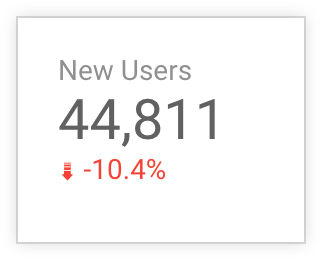
啟用「顯示為進度」後,系統會根據比較資料,以百分比顯示主要指標值的變化。這是預設設定。
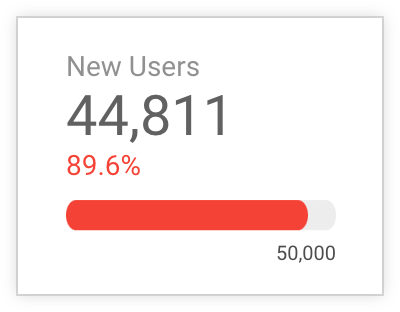
啟用「顯示為進度」後,系統預設會以進度列顯示進度。您可以在「樣式」分頁的「進度視覺化」部分,設定進度的呈現方式。
起始值
如果選取「指標」做為「主要欄位」,並啟用「顯示為進度」設定,您可以指定自訂數值做為起始值,與主要指標進行比較。
設定圖表樣式
「樣式」分頁中的選項可控制圖表的整體呈現方式和外觀。
圖表標題
開啟「顯示標題」切換鈕,即可為圖表新增標題。Looker Studio 可以自動產生圖表標題,您也可以自訂標題。你也可以自訂標題的樣式和位置。
自動產生
這個選項預設為啟用。啟用「自動產生」後,Looker Studio 會根據圖表類型和圖表使用的欄位產生標題。如果變更圖表類型或圖表使用的欄位,系統會更新自動產生的標題。
如要為圖表新增自訂標題,請在「標題」欄位中輸入標題。這樣做會關閉「自動生成」設定。
標題選項
啟用「顯示標題」設定後,您可以使用下列標題選項:
- 標題:提供文字欄位,供報表編輯者輸入圖表的自訂標題。
- 字型系列:設定標題文字的字型類型。
- 字型大小:設定標題文字的字型大小。
- 字型顏色:設定標題文字的字型顏色。
- 字型樣式選項:為標題文字套用粗體、斜體或底線樣式。
- 頂端:將圖表標題放在圖表頂端。
- 底部:將圖表標題放在圖表底部。
- 左側:將圖表標題對齊圖表左側。
- 置中:將圖表標題置於圖表上方或下方。
- 右:將圖表標題對齊圖表右側。
條件式格式設定
按一下「新增條件式格式設定」,即可將條件式格式設定規則套用至圖表。進一步瞭解 Looker Studio 圖表的條件式格式。
主要指標
這些選項可控管評分表的目前資料顯示方式:
- 簡短數字:將數字四捨五入,並顯示單位指標。舉例來說,553,939 會變成 553.9K。
- 小數精確度:設定指標值的小數位數。
比較欄位
「比較欄位」選項可控制評量表比較資料的外觀,您可以從「設定」分頁的「其他比較選項」部分,將比較資料新增至圖表。「比較欄位」樣式選項包括:
- 正變差顏色:變更用於指出正向變動 (趨勢向上) 資料的字型顏色。
- 負變差顏色:變更用於指出負變差 (趨勢向下) 資料的字型顏色。
- 簡短數字:將數字四捨五入,並顯示單位指標。舉例來說,553,939 會變成 553.9K。
- 小數精確度:設定指標值的小數位數。
- 顯示絕對變化:將比較結果從變化百分比改為絕對數值差異。
- 隱藏比較標籤:隱藏顯示比較期間的標籤。
比較標籤
如果未啟用「隱藏比較標籤」設定,你可以編輯比較的標籤。舉例來說,您可以為主要指標為「新使用者」的評分表圖表新增「第 4 季新使用者」標籤,比較第 1 季的新使用者人數與過去一段時間 (前一年第 4 季) 的使用者人數。
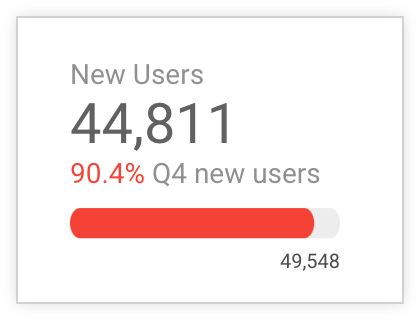
Sparkline
這個部分可控制比較指標的走勢圖顯示方式。在「設定」分頁中設定走勢圖後,系統會顯示下列選項:
- 走勢圖顏色:變更走勢圖的顏色。
- 填滿:以較淺的走勢圖顏色填滿走勢圖。
- 平滑:以曲線顯示數列線。
- 遺失資料:設定走勢圖如何顯示遺失的資料。
缺少走勢圖資料
如果走勢圖缺少資料,您可以選擇下列其中一個選項來指出沒有資料:
- 將線條設為零:選取這個選項後,系統會將缺少日期的線條序列設為零。
- 換行:選取這個選項後,資料序列中缺少資料的部分會顯示為換行。
- 線性插補:選取這個選項後,Looker Studio 會連接遺漏資料兩側的資料點,繼續顯示序列。這是預設選項。
進度示意圖
在「設定」分頁中啟用「顯示為進度」設定後,您可以選取下列任一選項,指定進度視覺化顯示方式:
- 長條:以長條顯示主要指標達成目標的進度。這是預設設定。
- 圓圈:以圓圈顯示主要指標達成目標的進度。
- 無:從評分表圖表中移除進度列或進度圓圈。
缺少資料
如果評量圖表缺少資料,您可以選擇下列選項,指出沒有資料:
- 顯示「沒有資料」:在評量表圖表上顯示「沒有資料」文字。
- 顯示「0」:在評分表圖表上顯示數字「0」。
- 顯示「-」:在評量表圖表上顯示「-」文字。
- 顯示「null」:在評量表圖表上顯示「null」文字。
- 顯示「 」(空白):評量表圖表不會顯示任何文字。
標籤
這些選項可控制圖表標籤的外觀:
- 字型系列:變更評分表標籤的字型系列。
- 字型大小:變更評分表標籤的字型大小。
- 字型顏色:變更評分表標籤的字型顏色。
- 隱藏欄位名稱:隱藏預設欄位名稱 (來自資料來源)。
- 對齊方式:對齊欄位名稱、欄位值和比較值。
填充
使用這些選項控制行高,以及圖表左側、右側和頂端的邊框間距。
背景和邊框
這些選項可控制圖表背景容器的外觀:
- 背景:設定圖表背景顏色。
- 不透明度:設定圖表的不透明度。不透明度為 100% 時,圖表後方的物件會完全隱藏。如果將不透明度設為 0%,圖表就會隱藏。
- 框線顏色:設定圖表框線顏色。
- 圓角半徑:為圖表背景加上圓角框線。如果半徑為 0,背景形狀的邊角會是 90°。如果框線半徑為 100°,就會產生圓形。
- 框線粗細:設定圖表框線的粗細。
- 框線樣式:設定圖表框線樣式。
- 加上框線陰影:在圖表的下框線和右框線加上陰影。
圖表標題
檢視者可透過圖表標題對圖表執行各種動作,例如匯出資料、向上或向下鑽取,或是排序圖表。圖表標題選項包括:
- 圖表標題:控制圖表標題在圖表上的顯示位置。「圖表標題」選項包括:
- 不顯示:標題選項一律不會顯示。請注意,報表檢視者隨時可以對圖表按一下滑鼠右鍵,存取這些選項。
- 一律顯示:標頭選項一律會顯示。
- 滑鼠游標懸停時顯示 (預設):將游標懸停在圖表標題上時,會顯示三個垂直圓點。點選即可存取標題選項。
- 標題字型顏色:設定圖表標題選項的顏色。
重設為報表主題
按一下「重設為報表主題」,將圖表設定重設為報表主題設定。

